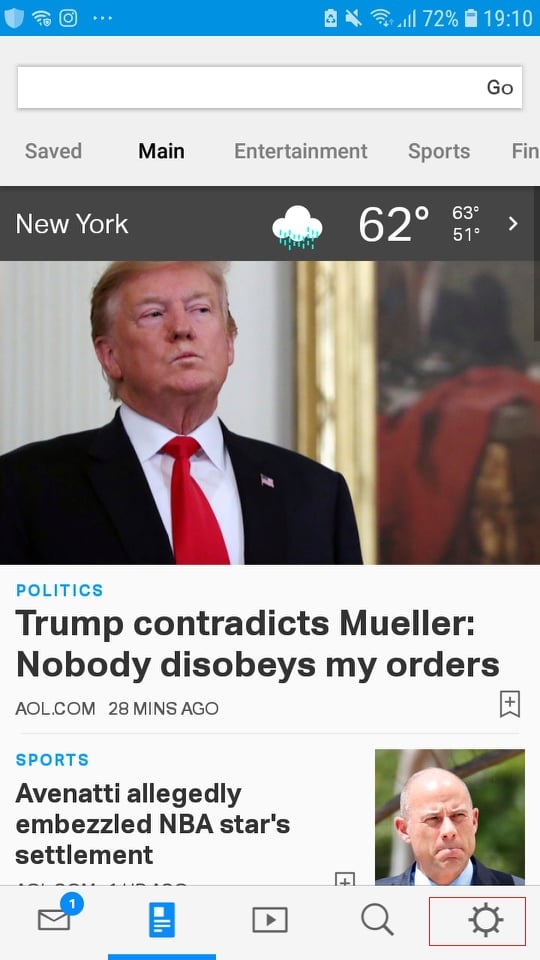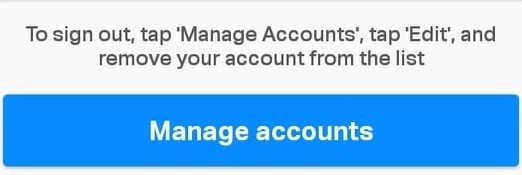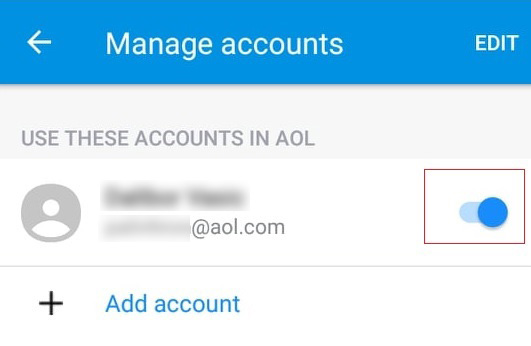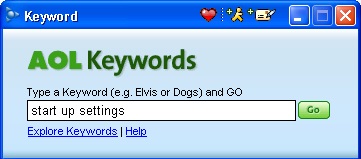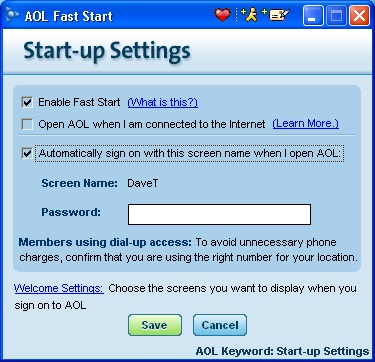Quando configuri il tuo account AOL, c'è la possibilità che tu rimanga connesso. Ciò significa che ogni volta che accendi il computer o apri il sito Web di AOL, si aprirà anche il tuo profilo AOL.

Rimanere connesso può essere scomodo se altre persone hanno accesso al tuo dispositivo. Ciò significa che chiunque può aprire il tuo profilo con un solo clic. Fortunatamente, puoi facilmente risolvere questo problema sia sul browser web che sull'app per smartphone.
Questo articolo spiegherà come disabilitare l'accesso automatico ad AOL da qualsiasi dispositivo.
Come interrompere l'accesso automatico ad AOL nel browser Web
Se il browser web è sempre connesso al tuo profilo quando apri AOL, puoi disabilitarlo facilmente. Per fare ciò, segui questi passaggi:
- Apri il tuo browser web. Questo dovrebbe essere il browser che utilizzi sempre e da cui hai effettuato l'accesso ad AOL.
- Apri il sito web di AOL e accedi al tuo profilo.
- Nella parte in alto a destra della pagina accanto al tuo nome, vedrai un pulsante "Esci".
- Fai clic su "Esci".

- Il sito Web potrebbe richiedere di confermare la disconnessione. Se ciò accade, confermalo. Questo è importante poiché dovrai modificare le tue opzioni di accesso la prossima volta che accedi.
- Sullo stesso lato in alto a destra vedrai un pulsante "Accedi/Partecipa". Cliccalo.
- Apparirà una pagina di accesso. Digita il tuo nome utente o email.

- Deseleziona l'opzione "Resta connesso".

Se disabiliti l'opzione "Resta connesso", il tuo browser non ricorderà le tue credenziali. In questo modo nessuno potrà accedere al tuo profilo quando ne esci.
Interrompi l'accesso automatico ad AOL sul tuo smartphone
Sia Android che iOS supportano l'app AOL. La prima volta che accedi alla tua app AOL, rimarrai connesso fino a quando non la disabiliterai manualmente. Ciò significa che chiunque abbia accesso al tuo telefono può facilmente cercare il tuo profilo AOL e la tua e-mail.
Per evitare che ciò accada dovresti:
- Apri l'app AOL dal menu dell'app del tuo smartphone.
- Nel menu in basso, trova Impostazioni (icona a forma di ingranaggio).
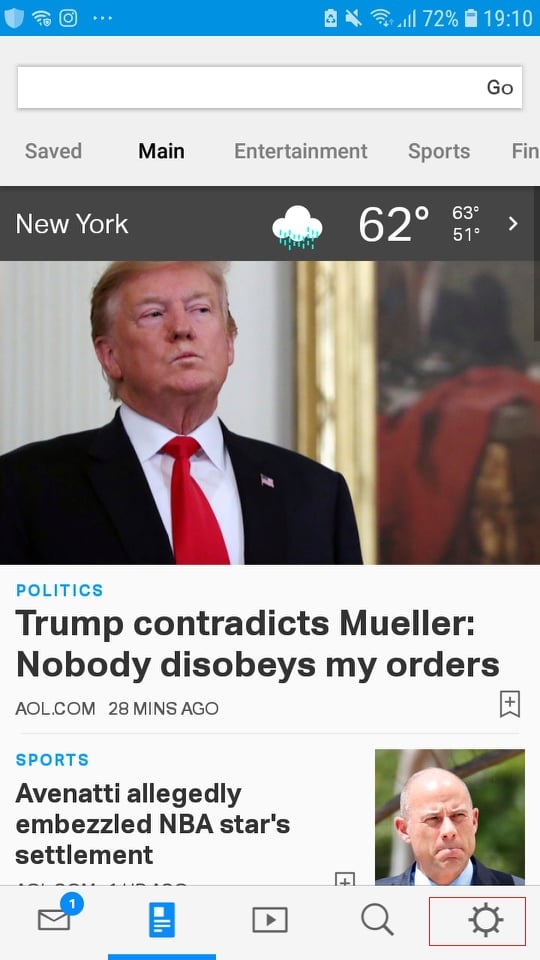
- Vedrai un grande pulsante blu "Gestisci account".
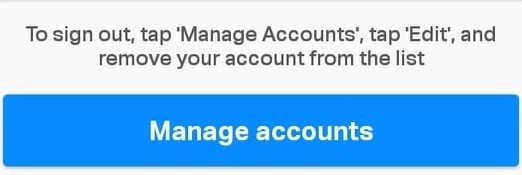
- In "Utilizza questi account in AOL", trova il tuo account.
- Tocca l'icona dell'interruttore blu accanto al tuo account. Questo ti disconnetterà dall'account.
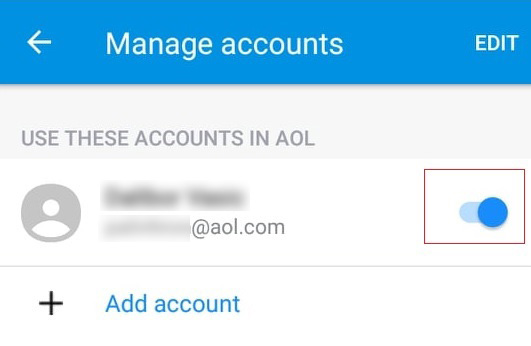
- Apparirà una finestra pop-up che ti chiederà di confermare.
- Tocca "Disattiva account".
- Riceverai una notifica che hai disabilitato l'account.
Per abilitare nuovamente il tuo account, segui i passaggi 1-4 e tocca il pulsante accanto al tuo nome utente.
Se desideri rimuovere completamente l'account, segui i passaggi 1-3. Allora dovresti:
- Fare clic sul pulsante "Modifica" in alto a destra dello schermo.
- Accanto al tuo account dovrebbe apparire un'opzione rossa "Rimuovi".
- Toccalo. Verrà visualizzata la finestra di conferma.
- Tocca "Rimuovi" account.
In questo modo dovrai aggiungere un account da solo la prossima volta che apri l'app. Se scegli di rimuovere completamente l'account, nessuno potrà accedervi manualmente senza credenziali.
Interrompi l'accesso automatico ad AOL sul tuo programma per computer
Il programma per computer AOL non è disponibile per il download da un po' di tempo. AOL Desktop Gold lo ha sostituito e ti consente di accedere da un browser web. Tuttavia, se hai installato il servizio desktop in passato, puoi continuare a utilizzarlo finché non lo rimuovi definitivamente.
Il programma desktop ti consentirà di accedere ogni volta che accendi il computer se non lo disabiliti. Per fermare questo, dovresti:
- Apri AOL sul desktop e accedi al tuo account.
- Scegli "Parole chiave".
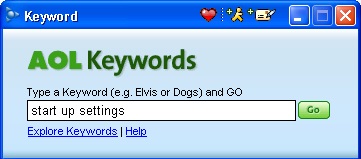
- Seleziona "Cerca per parola chiave".
- Inserisci "Impostazioni di avvio".
- Si aprirà la finestra "AOL Fast Star".
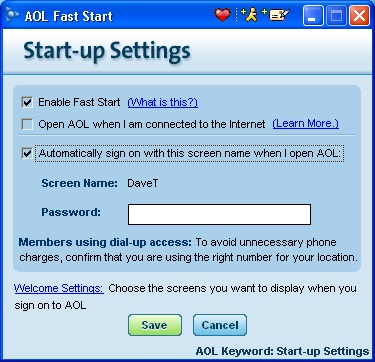
- Trova "Accedi automaticamente con questo nome utente quando apro AOL".
- Deseleziona la casella di controllo accanto ad essa.
- Premi il pulsante "Salva" e riavvia il computer.
La prossima volta che riavvierai il computer, il servizio desktop non dovrebbe più accedere automaticamente.
Per tornare all'opzione precedente, ripetere i passaggi 1-5. Quindi digita il nome utente e la password e seleziona "Accedi automaticamente con questo nome utente quando apro AOL". Se desideri abilitare l'accesso automatico, pensaci due volte. Una volta fatto, chiunque abbia accesso al tuo computer avrà accesso al tuo account, e quindi alla tua email.